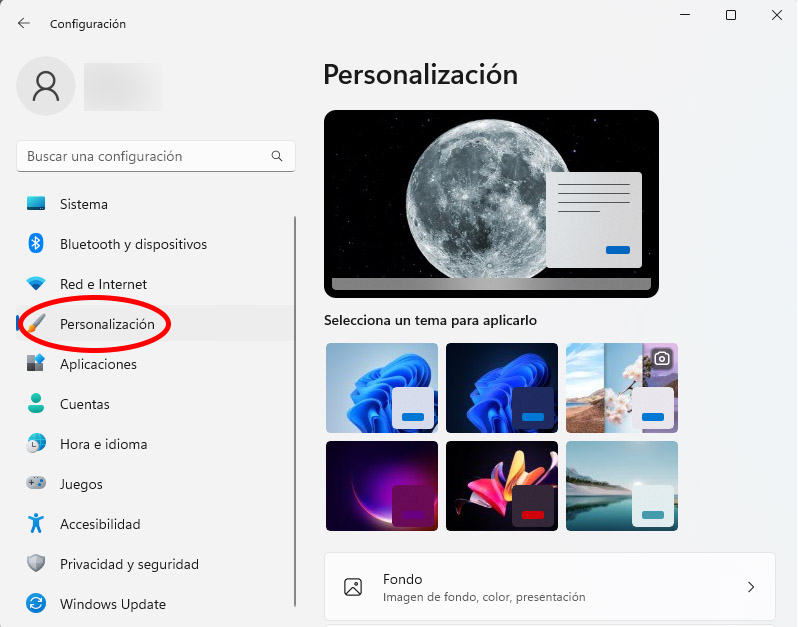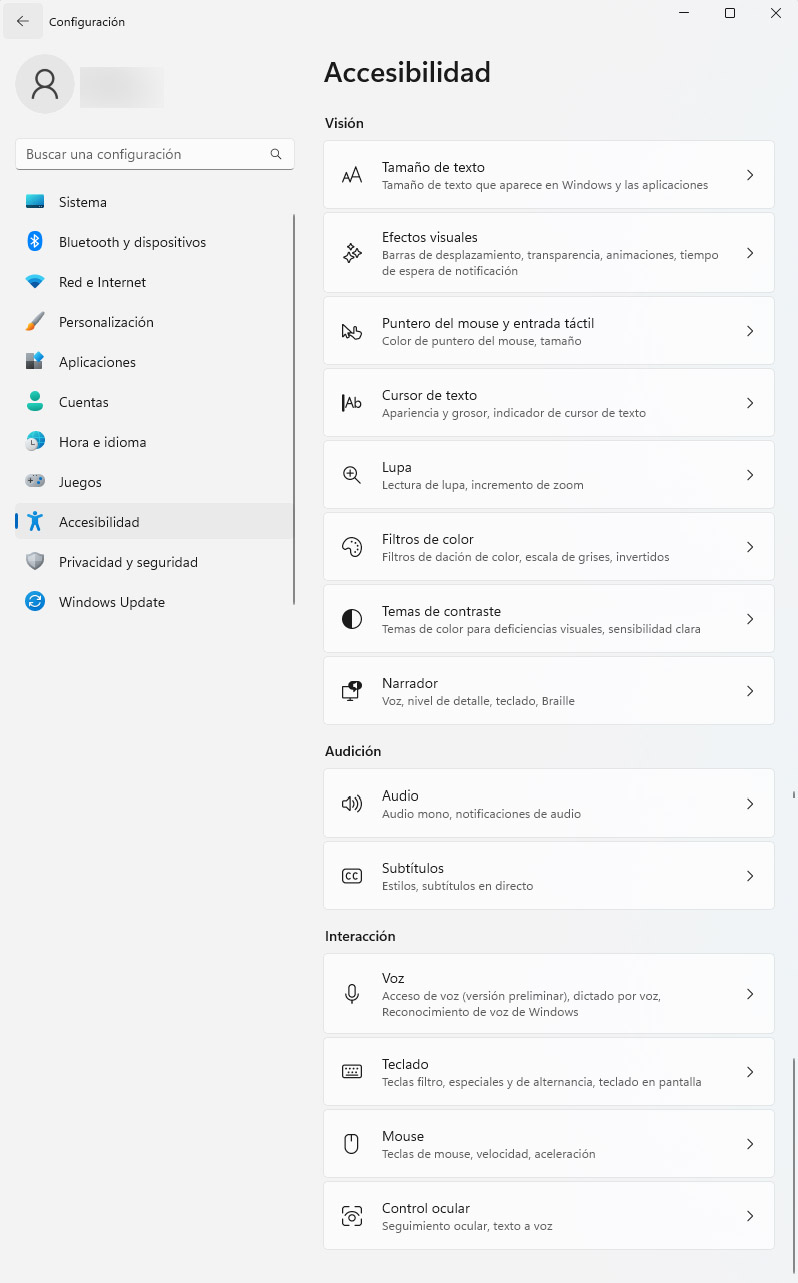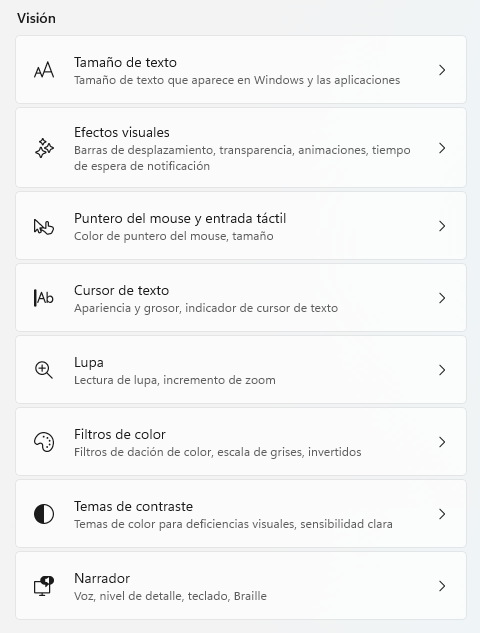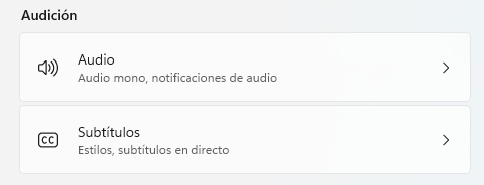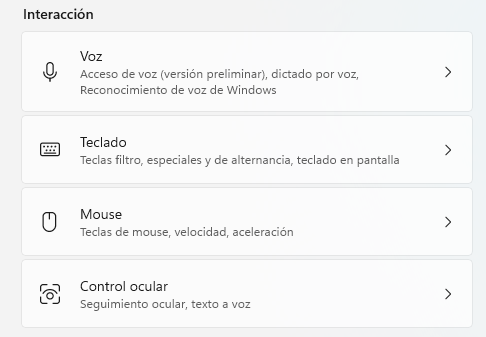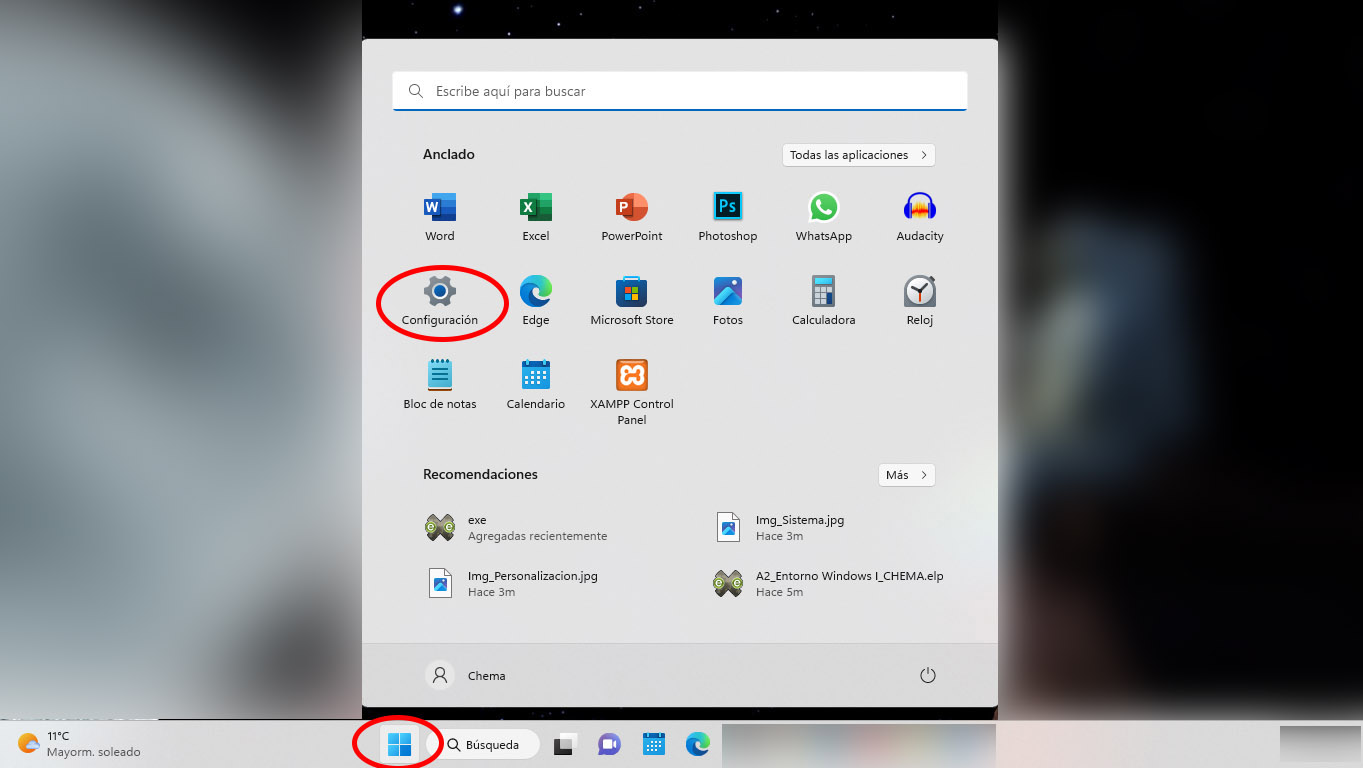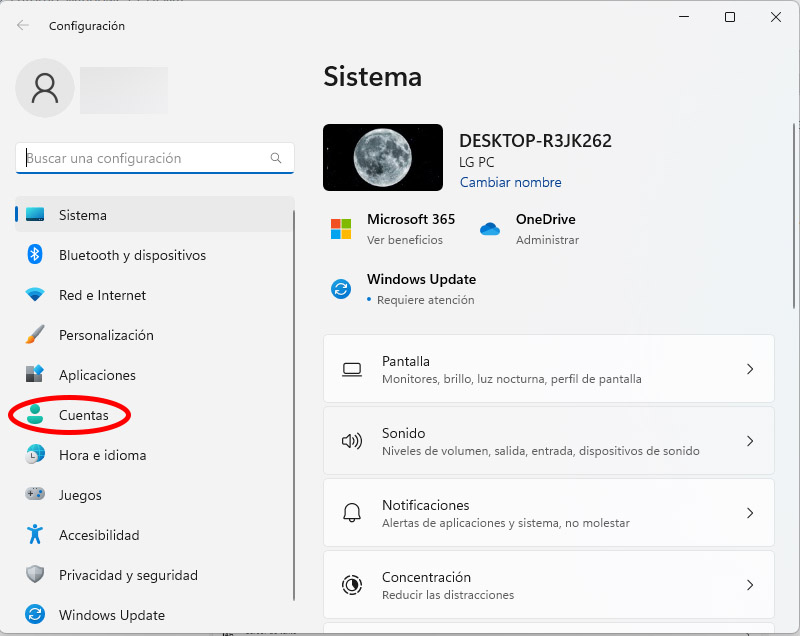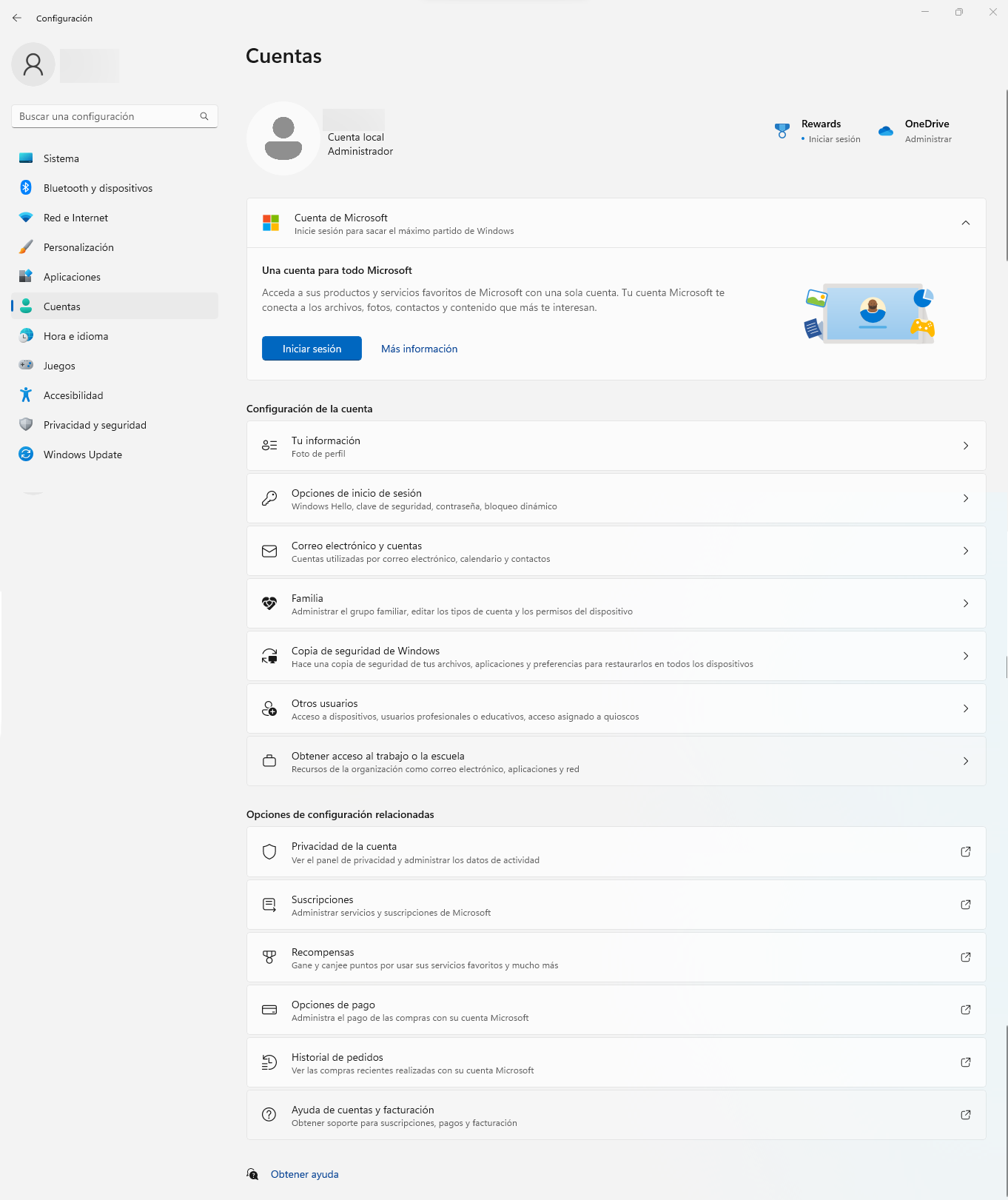5.1 (ADMINISTRACIÓN DEL) SISTEMA
Para acceder a Administración del Sistema hay que pulsar en el icono de windows y a continuación en Configuración.
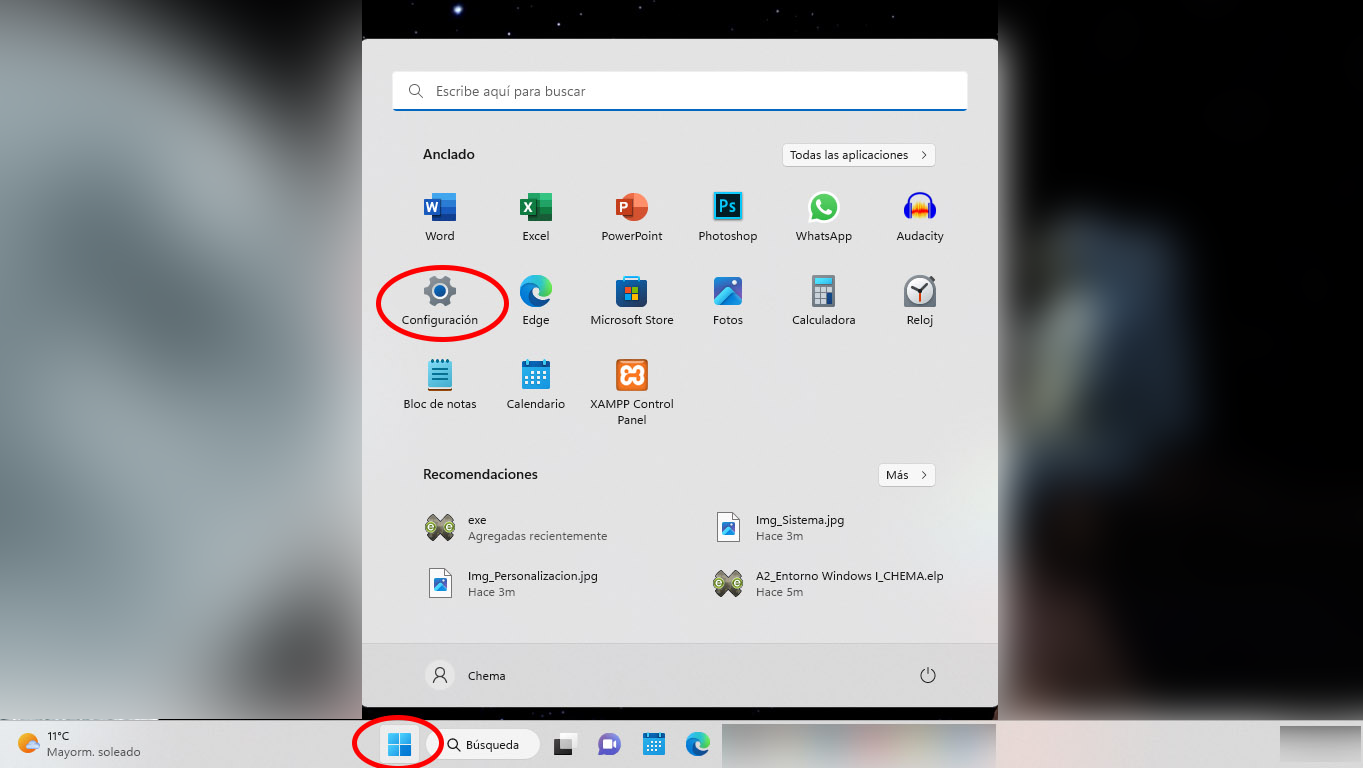
Se abre la ventana que nos da acceso a todas las opciones de administración del sistema

- Pantalla: En esta opción se pueden configurar las preferencias de pantalla del PC, la conexión de varias pantallas, brillo, uso de luz nocturna, HDR, escala, resolución, orientación y frecuencia.
- Sonido: En esta opción se pueden configurar las preferencias de sonido del PC, tales como los niveles de volumen, salidas y entradas de audio, así como dispositivos de sonido y el mezclador de volumen.
- Notificaciones: Aquí se pueden activar, desactivar y establecer prioridades a las alertas y notificaciones tanto de las aplicaciones instaladas como las de otros remitentes.
- Concentración: Esta nueva característica sirve para a reducir las distracciones que pueden provocar las diferentes alertas y notificaciones.
- Energía y Batería: En esta opción se pueden configurar el apagado automático de la pantalla, la suspensión del equipo, el porcentaje de ahorro de batería. También se puede consultar el uso diario o semanal de la batería.
- Almacenamiento: En esta opción se puede consultar la memoria utilizada por aplicaciones, archivos temporales y otros archivos. También se puede activar el sensor de almacenamiento, realizar limpieza selectiva de archivos y hacer una configuración avanzada.
- Uso compartido en proximidad: En esta opción se puede configurar el modo de compartir archivos, fotos y vínculos con dispositivos cercanos.
- Multitarea: Esta opción sirve para optimizar el espacio de la pantalla y maximizar la productividad. Se pueden acoplar ventanas automáticamente, mostrar pestañas de Microsoft Edge, mostrar las ventanas abiertas en la barra de tareas y activar la opción de agitar una ventana para minimizar las demás ventanas abiertas.
- Activación: En esta opción se puede comprobar la edición de Windows instalada (Home, Pro, Pro Education, Pro for Workstations, Enterprise, Education y Mixed Reality), el estado de activación y las posibles actualizaciones.
- Solucionar problemas: En esta opción se pueden configurar las preferencias del solucionador de problemas, consultar el historial del solucionador y otros solucionadores.
- Recuperación: Esta opción sirve en el caso de tener problemas con el equipo o para restablecerlo. Se puede restablecer el equipo, volver a Windows 10 o reiniciar el dispositivo para cambiar la configuración de inicio.
- Proyección en este equipo: Esta opción sirve para proyectar un teléfono o PC Windows en la pantalla y usar el teclado, el ratón y otros dispositivos. Para poder utilizar esta utilidad, habrá que agregar la característica opcional “pantalla inalámbrica” del menú “Aplicaciones”.
- Escritorio remoto: Esta opción permite conectarte a distancia a un equipo con Windows 11 utilizando un dispositivo Windows, Android o iOS. Se requiere la edición Pro para poder activar esta opción.
- Portapapeles: En esta opción se puede activar el Historial del portapapeles para que se queden guardados los últimos elementos que se hayan ido copiando. Se puede sincronizar el equipo que permite copiar archivos en un PC y pegarlas en otro equipo distinto. También se pueden borrar los datos del portapapeles.
- Información: En esta opción se pueden consultar las especificaciones del dispositivo, de Windows y el fabricante del equipo.